ご存知のように、写真は基本的に光を捉えることです。オブジェクトから跳ね返る光を記録しているほど、オブジェクトの写真を撮っていません。写真撮影の初期には、この光を取り込むために利用できる唯一の媒体は、一般に白黒として知られている単色フィルムでした。 1930年代に、最初の大量生産に成功したカラーフィルムであるコダクロームの発明は、色の時代を芸術の形に導きました。

しかし、黒と白の写真は、色が消える代わりに、色の誕生を通して残り、そのシンプルさと通常の色よりも劇的に色調を表示できるため、その後数十年で人気が高まりました。
白黒写真が時代を超越している理由は何ですか?説得力のある絵は常に同じ基本に基づいています。照明、色調範囲、形状、パターン、テクスチャ。白黒写真は、これらの基本を基本に分解し、色が時々寄与する可能性のある気晴らしと複雑さによって妨げられません。それはまさに芸術の形です。カラーで描かれたシーンの現実は、グレーの色合いで表示されると芸術的な解釈に変換されます。
では、素晴らしいモノクロ写真を作成するには、何を理解する必要がありますか?
白黒で視覚化
あなたができる最も役立つことの1つは、シャッターボタンをクリックする前に行われることです。黒と白のシーンを想像するように自分自身を訓練することは、それがその状態で機能するかどうか、またはそれが色に任せたほうがよいかどうかを判断するのに役立ちます。最終ショットには色がないため、代わりにシーンのコアを視覚化する必要があります。
- シーン内のオブジェクトで光はどのように動作しますか?
- どのような形式が関係していますか?
- その間に明るい部分、暗い部分、色合いがあり、良好な色調範囲が得られますか?
コントラストとテクスチャを含むシーンは、通常、白黒に変換したときに良好な最終結果を提供します。幸いなことに、風景、ポートレート、ストリートスナップなど、ほとんどすべてのタイプの写真にモノクロを適用できます。結果として得られる画像の感触は、被写体によって異なります。海の風景写真は波のテクスチャがより強調され、白黒で作成されたストリートポートレートはよりきびきびとしたドラマチックな雰囲気になります。

撮影
写真の基本原則の多くは、白黒で撮影する場合にも当てはまります。必要に応じて三分割法を利用してシーンを適切に構成し、ショットを適切に露出する必要があります。いつものように、RAWで撮影して、後処理を開始する前に露出やレベルなどの必要な調整を行うことができます。
作曲するときは、画像の線や形に特に注意してください。写真の彩度を下げると、これらのコンポーネントはさらに重要になります。
最後に、偏光フィルターを使用するとメリットが得られる場合があります。このレンズアタッチメントは、水やその他の光沢のある表面で見られる可能性のある反射を低減または除去します。これらの反射は主題から焦点を奪う可能性があるため、ポストプロダクションではなく撮影プロセス中にこれを行うのが最善です。

ポストプロダクション
このプロセスで最も重要なステップは、実際にショットを白黒に変換することです。ほとんどすべてのDSLRには最初は白黒で撮影する機能がありますが、重要な利点が失われています。写真は永久にモノクロになります。写真家は、貧弱な画像を白黒に変換することで、どういうわけか「保存」できると考えることがあります。これは常に当てはまるわけではありません。カメラでJPG形式と白黒(モノクロ)設定で撮影すると、白黒JPG画像が生成され、カラーに変換したり、RAW調整を利用したりすることができなくなります。ただし、このモードでRAWで撮影すると、すべてのカラーデータが保持されますが、カメラ画面に白黒のプレビューが表示されるという利点があります。
Photoshopなどの画像エディタでの白黒変換は、通常2つの方法で分類できます。破壊的、非破壊的。明らかに、破壊的な方法は実際にはピクセルを変更し、簡単に調整することはできません。グレースケールに直接変換することは、この方法の長い間使用されている例です。できれば、必要なトーンとシェーディングが得られるまで画像を継続的に調整できる非破壊的な方法を使用することをお勧めします。
最も簡単な方法(そして私が好む方法)は、PhotoshopのRAWインポーターの[色相/彩度/明度]タブを使用することです(LightroomのHSLパネルも同じことを行います)。または、RAWファイルをPhotoshopにインポートした後、チャンネルミキサー調整レイヤーを使用して、同じことを実行できます(ただし、制御は少し少なくなります)。
RAWHSLコントロールを使用した白黒への変換
この方法は、単に画像の彩度を下げるだけでなく、カラープロファイルをRAW(.CR2)ファイルにロードしたままにして、必要に応じて再度開いて調整できるようにします。この方法を使用して変換するには、次の手順に従います。
- 変換するRAWファイルを選択して開きます。ファイルはAdobeのRAWインポートダイアログ内で開きます。
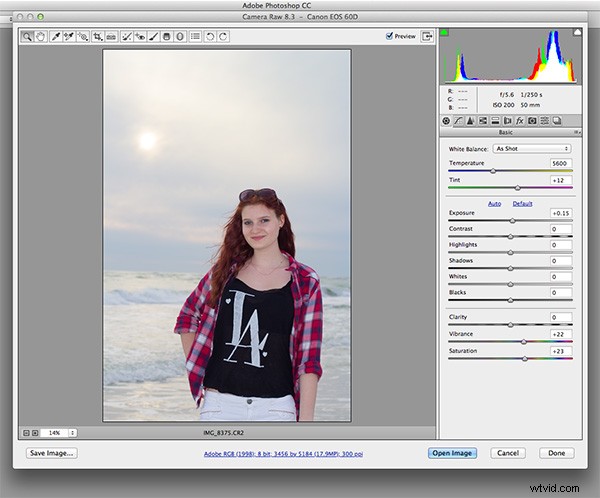
- ダイアログボックスの右側にある[HSL/グレースケール]タブをクリックします(これは4番目のタブになります)。
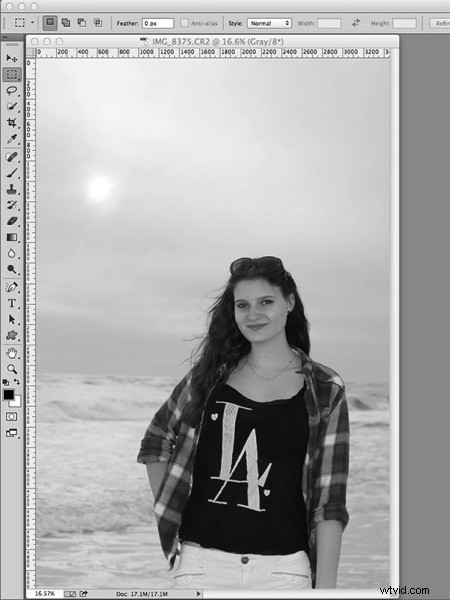
- [グレースケールに変換]ボックスにチェックマークを付けます。
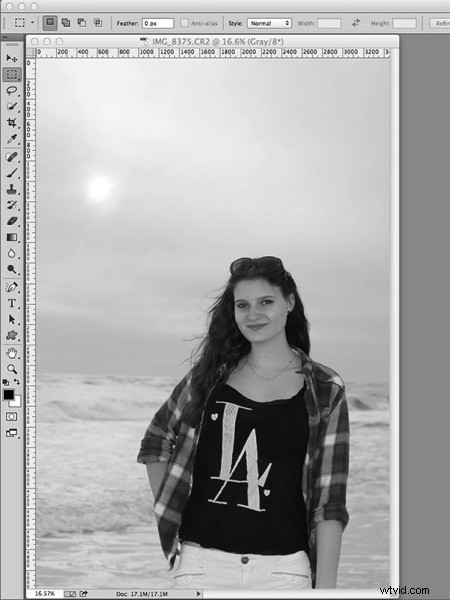
- 8つのカラースライダーが表示されます。これらのスライダーを個別に調整して(上部の[プレビュー]チェックボックスがオンになっていることを確認してください)、これらのカラーチャンネルのリアルタイムの変化と、それらの変化が彩度の低い画像にどのように影響するかを確認します。カラー画像の場合、「黄色」のスライダーを動かすと画像の黄色が変更されますが、ここでは、スライダーを動かす方向に応じて、画像の黄色の部分の陰影が明るくなったり暗くなったりします。
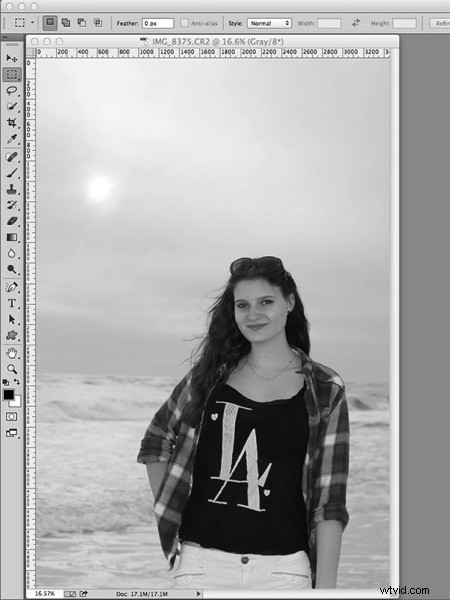
これですべて完了です。よくできた白黒画像を作成するほど満足のいく写真の成果はほとんどありません。あなたは色を捨て、代わりに形、線、影、そしてテクスチャーであなたの物語を想像しました。あなたは自分自身に新しいイメージの世界を開き、レパートリーを指数関数的に拡大しました。
さて…あなたはそれで何をしますか?追加するものがある場合、または新しい白黒画像を表示したい場合は、以下のコメントで共有してください。
